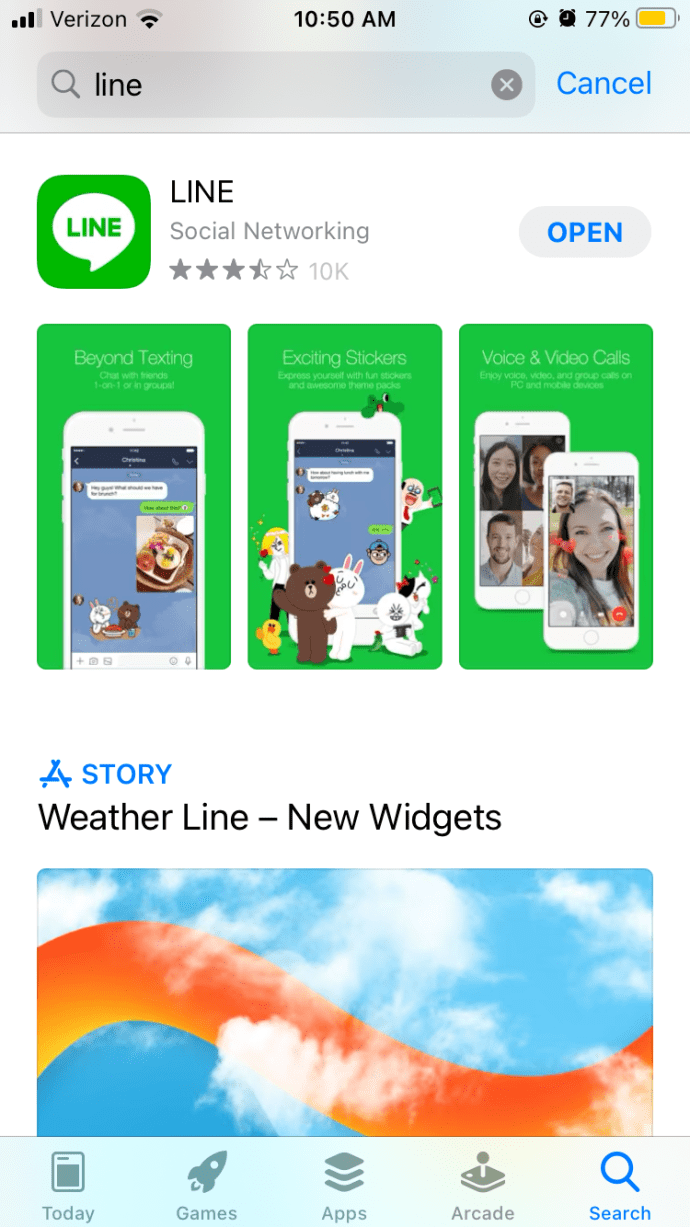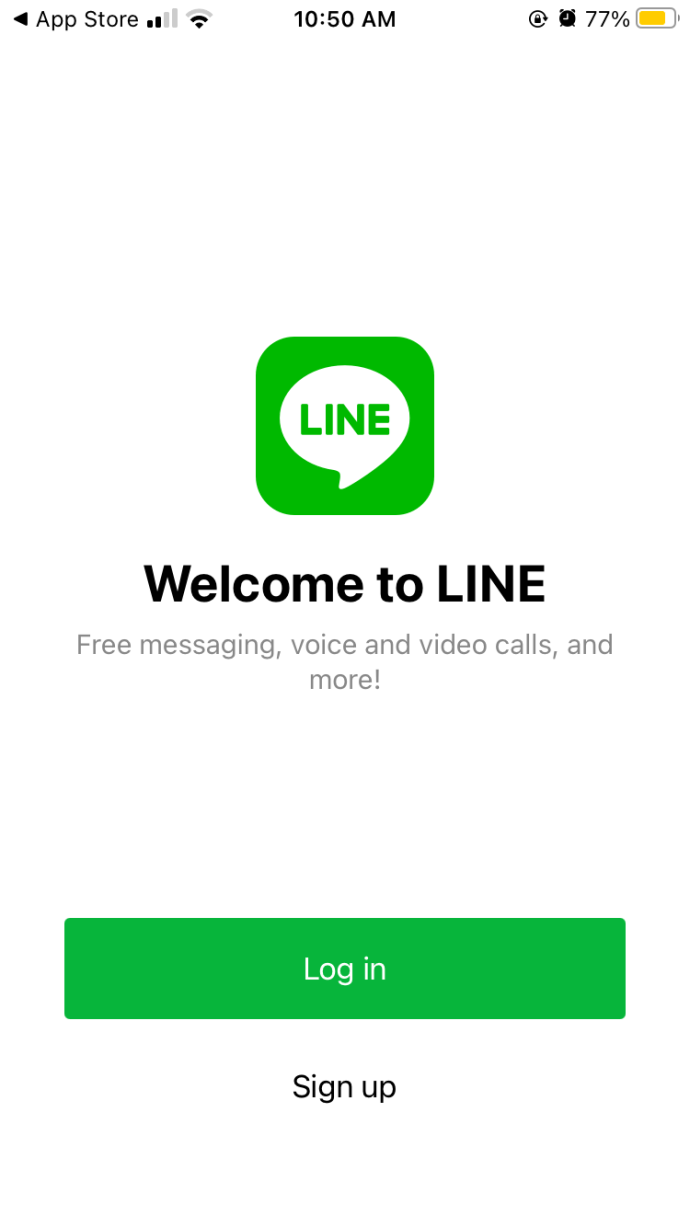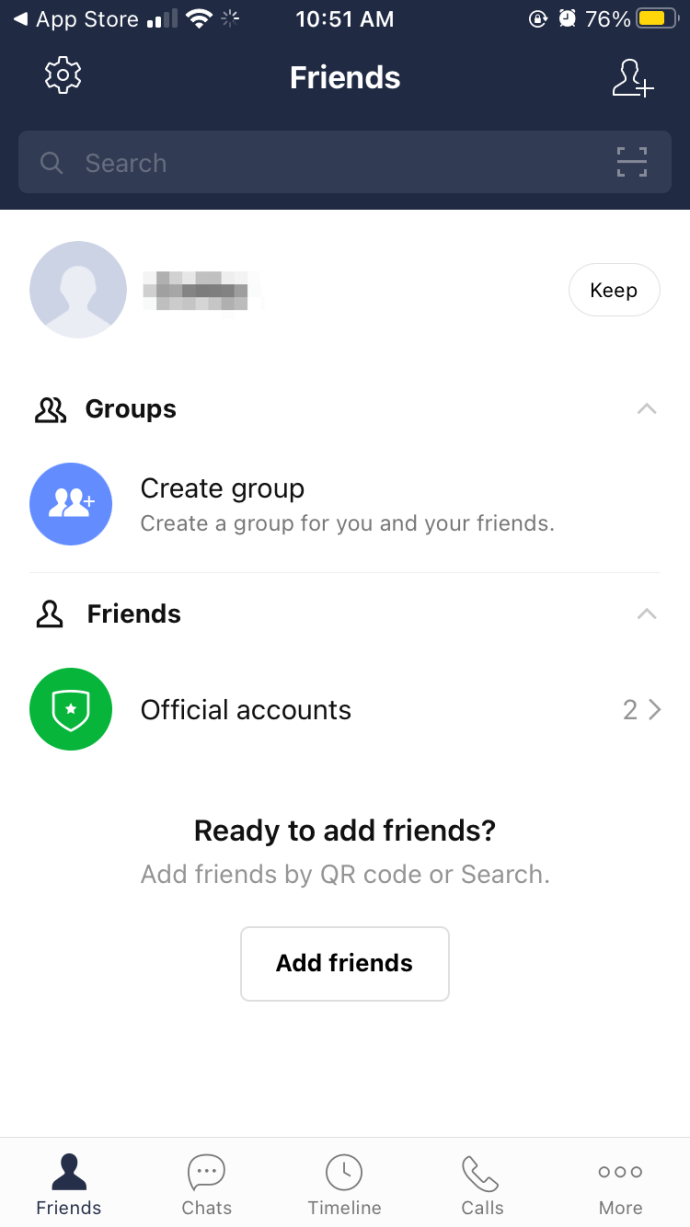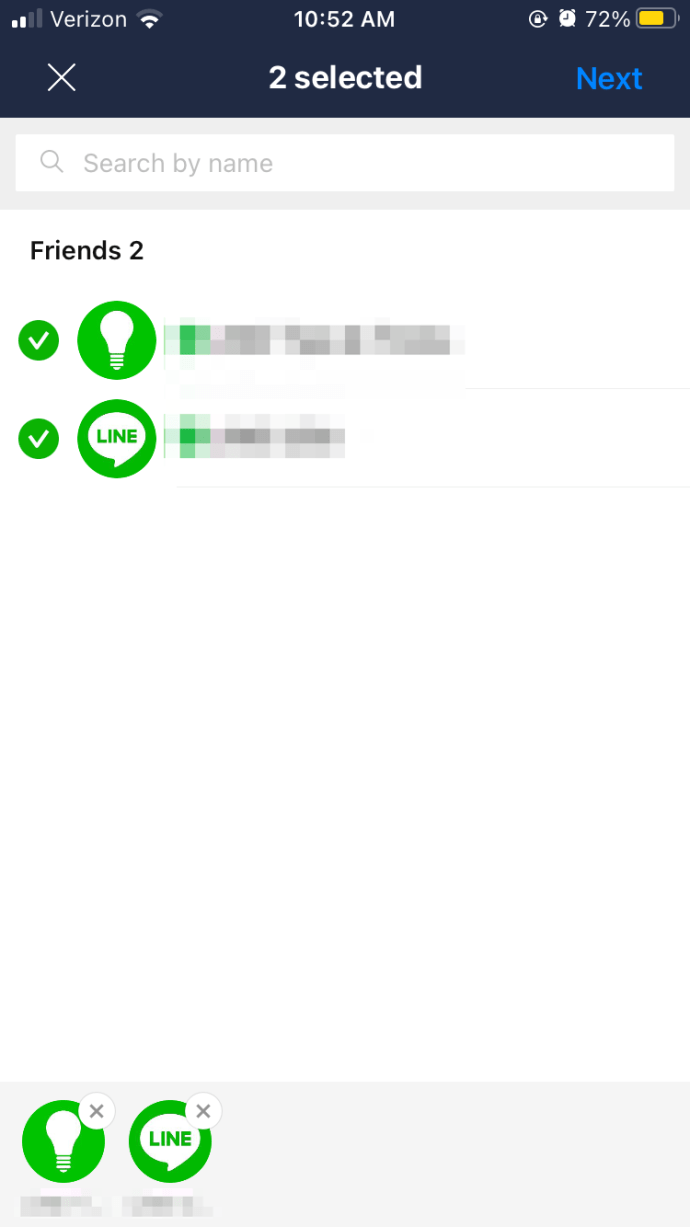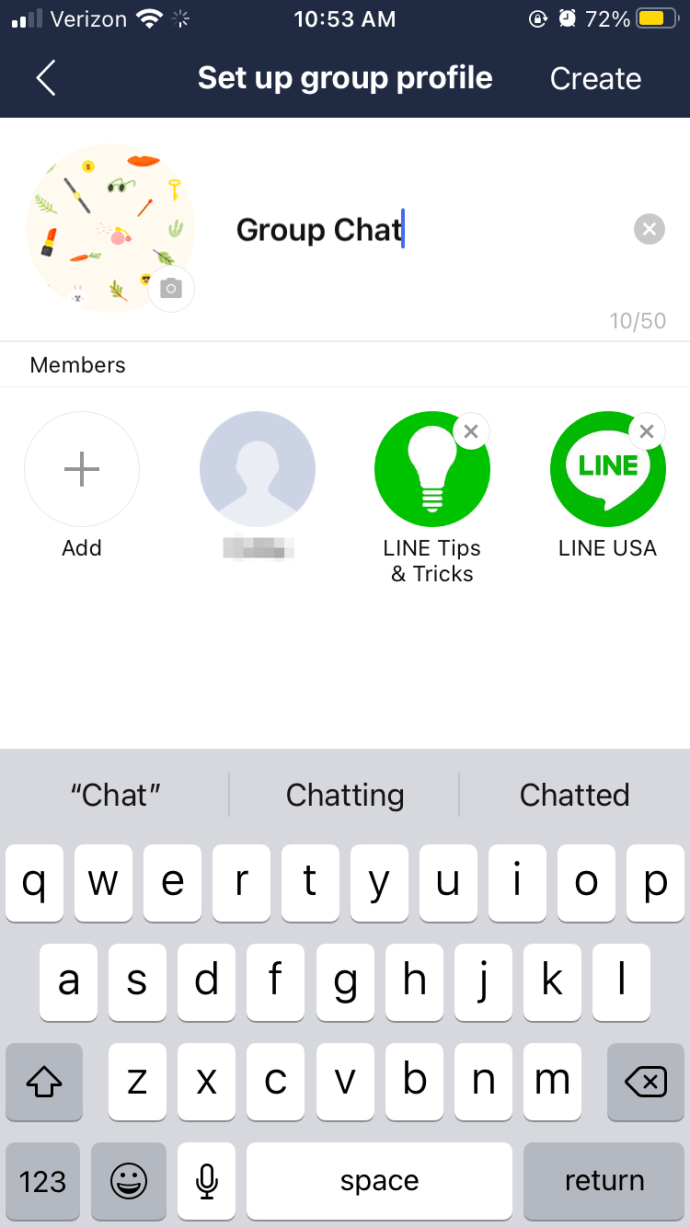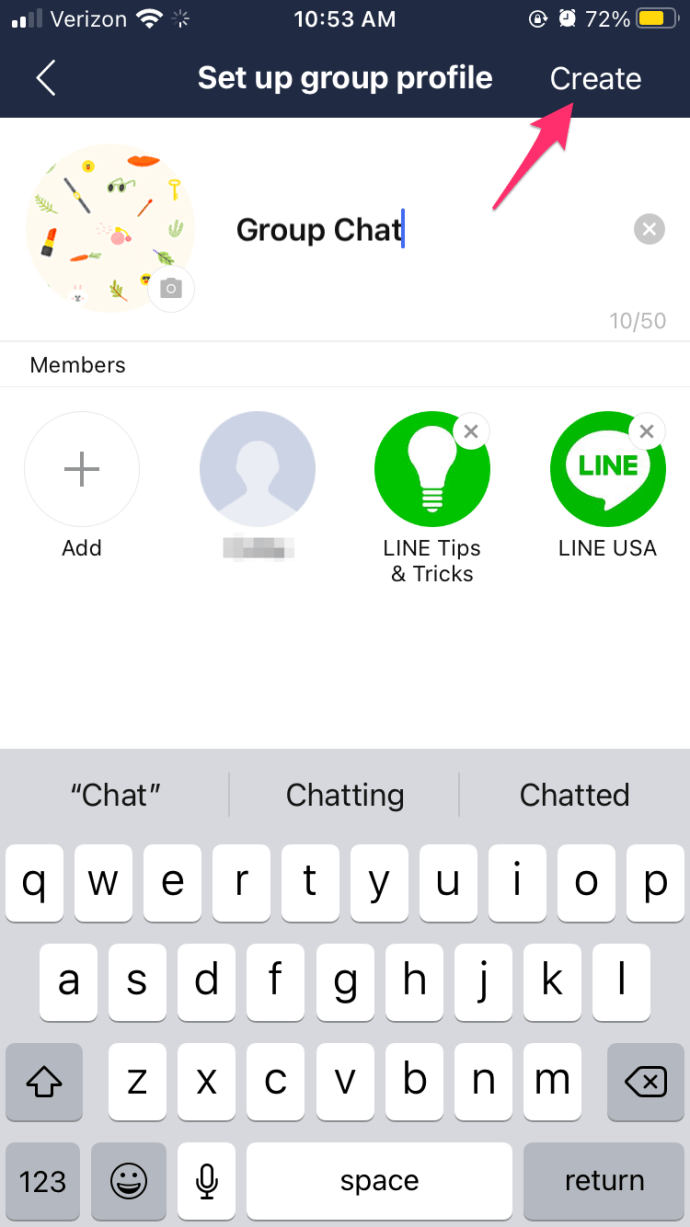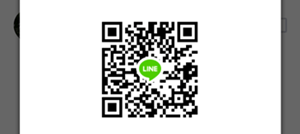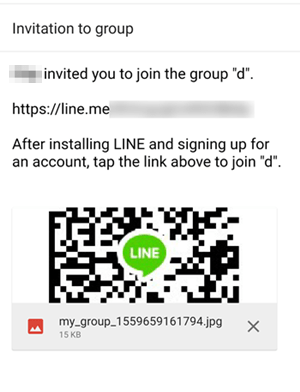Heutzutage finden die meisten unserer sozialen Interaktionen im Internet statt. Entfernung ist kein Thema mehr, um eine Verbindung zu jemandem aufrechtzuerhalten.

Line ist eine hervorragende soziale App, da sie eine Social-Media-Plattform mit einer Messaging-App kombiniert. In der Line-Chat-App können Sie Ihren Freundeskreis erweitern und verschiedenen Gruppen beitreten. Sie können Ihren von Ihren Freunden geleiteten Gruppen beitreten, aber Sie können auch viele Gruppen online finden, die für die Öffentlichkeit zugänglich sind. Dies bedeutet, dass jeder mit dem Link Mitglied werden kann.
Es gibt viele Möglichkeiten, einer Gruppe auf Line beizutreten. In diesem Artikel erfahren Sie alles, was Sie über das Beitreten und Erstellen von Gruppen in dieser beliebten sozialen App wissen müssen.
Bevor Sie sich einer anderen Gruppe anschließen, können Sie eine eigene Gruppe erstellen, um zu sehen, welche Optionen Liniengruppen-Chats bieten. Führen Sie die folgenden Schritte aus, um eine Online-Gruppe zu erstellen:
Wie bekomme ich eine Karte auf Snapchat?
- Laden Sie Line kostenlos auf der Google Play Store oder Appstore Abhängig vom verwendeten Gerätetyp. Line ist auch für Windows, Mac OS und Chrome auf deren Webseite .
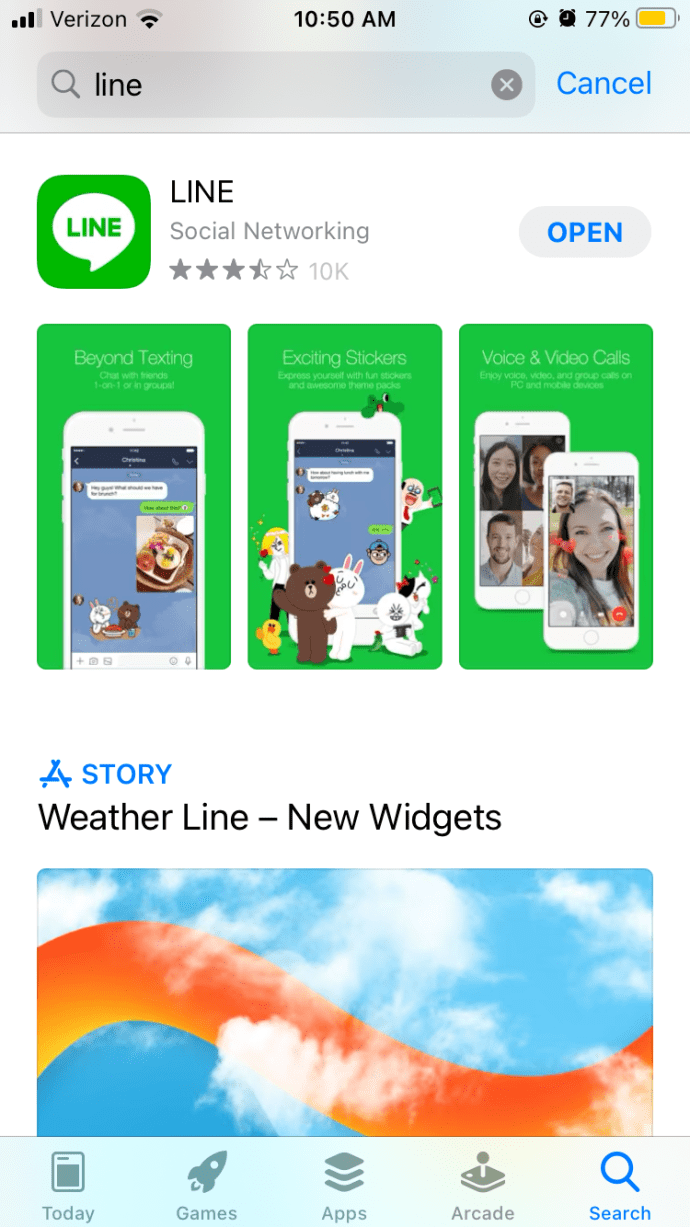
- Nachdem Sie die App installiert und geöffnet haben, müssen Sie einen einfachen Anmeldevorgang abschließen.
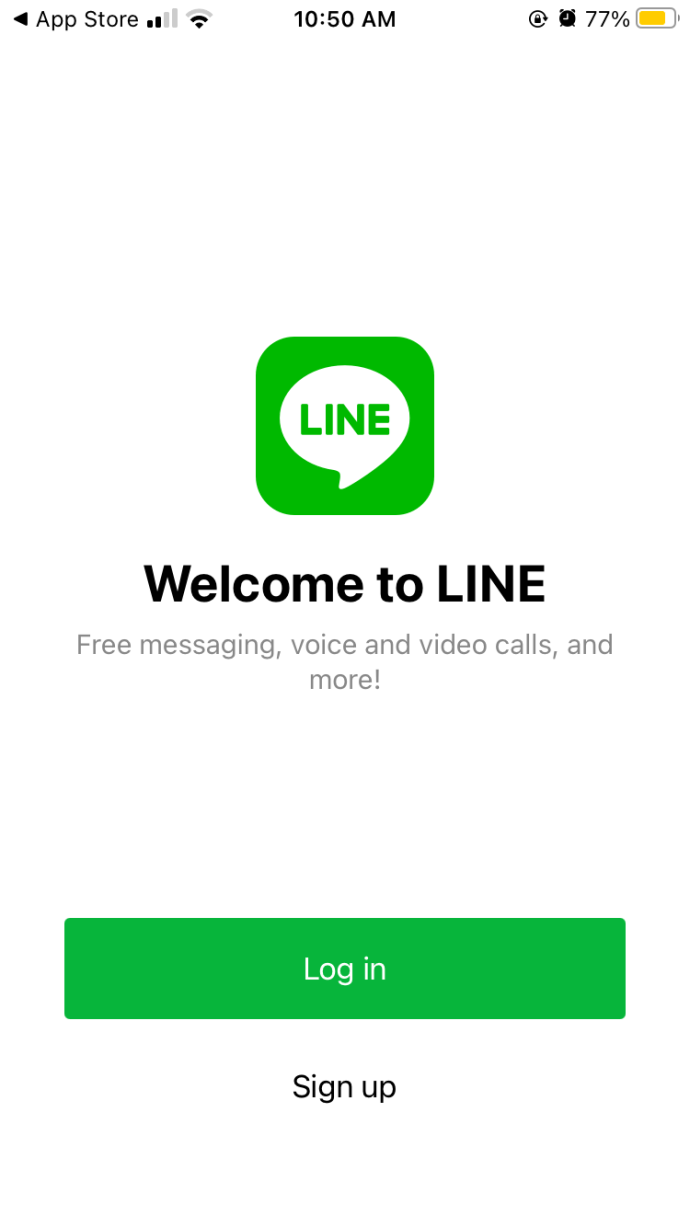
- Wenn Sie damit fertig sind, wird Line gestartet und Sie landen sofort auf der Registerkarte Freunde.
- In der Mitte des Bildschirms sollten Sie eine Option mit der Bezeichnung Gruppe erstellen sehen. Tipp Es an.
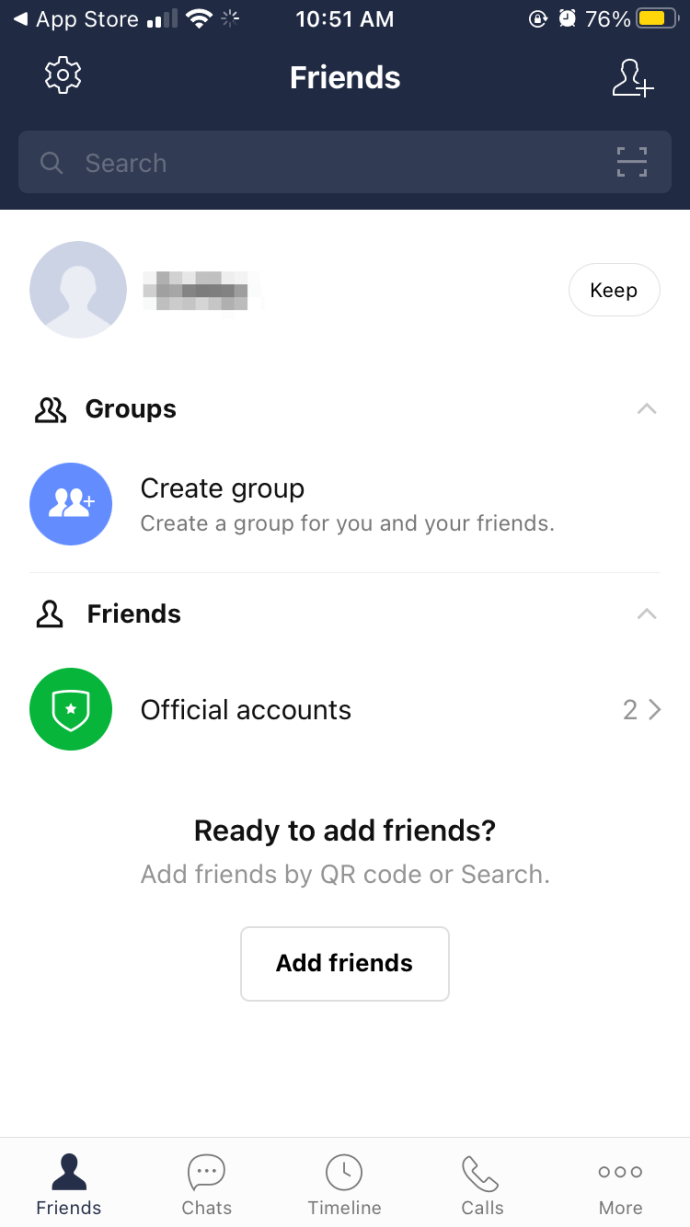
- Wählen Sie alle Freunde aus Ihren Kontakten aus, die Sie hinzufügen möchten. Wenn Sie sich anmelden, können Sie Ihre Telefonkontakte mit Line synchronisieren, sodass Sie keine Freunde manuell hinzufügen müssen.
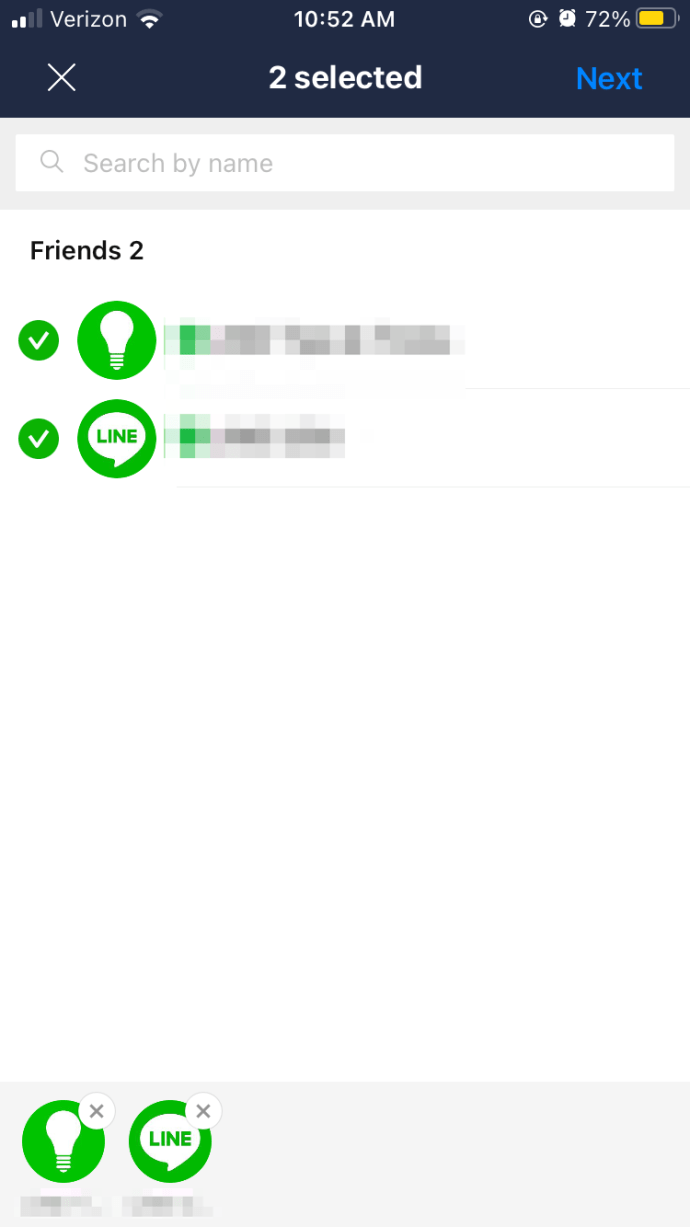
- Wählen Sie in der oberen rechten Ecke Weiter. Anschließend können Sie ein Gruppenbild hinzufügen und die Gruppe benennen.
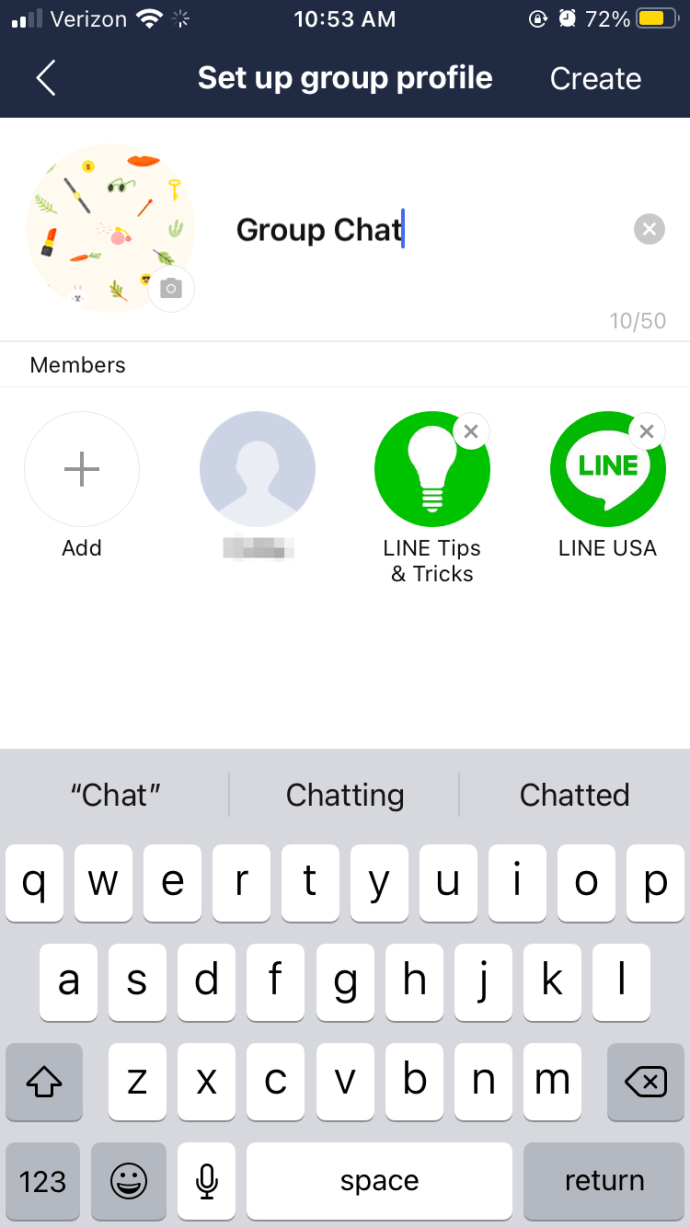
- Tippen Sie in der oberen rechten Ecke Ihres Bildschirms auf Erstellen und Sie können sofort mit dem Chatten beginnen
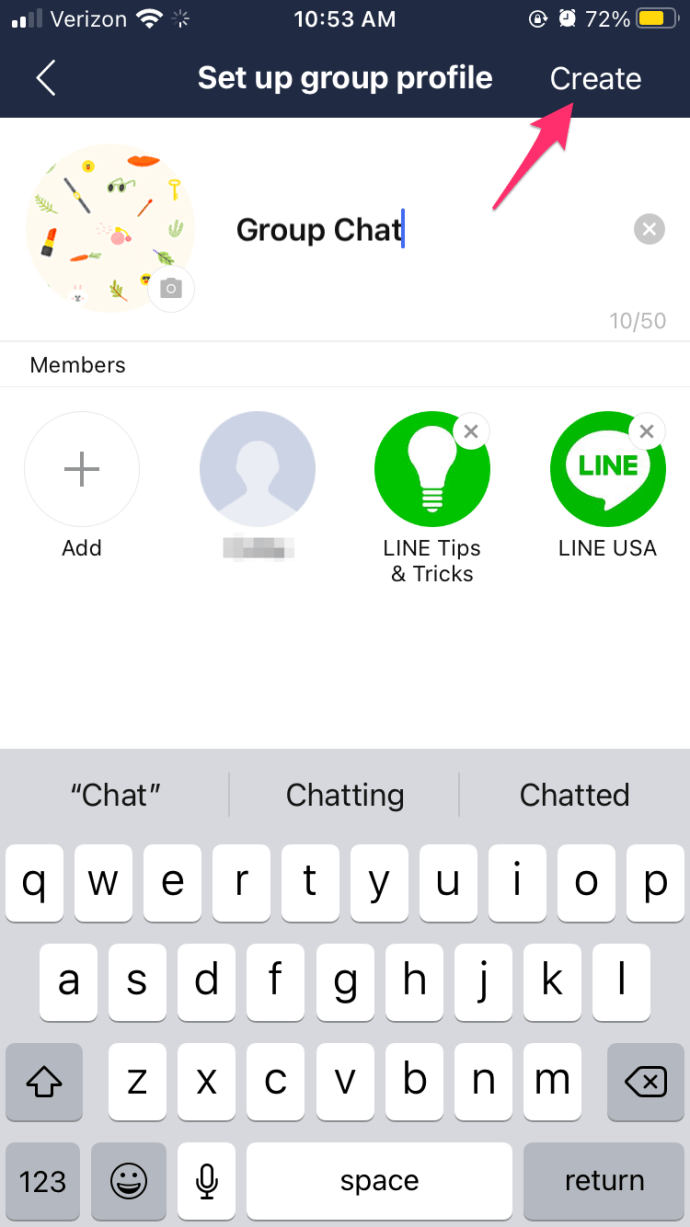
Mit der Gruppe können Sie Bilder, Notizen, Videos und vieles mehr hinzufügen. Neben dem Senden von Textnachrichten können Sie auch Anrufe und Videoanrufe in HD-Qualität an die Gruppenmitglieder tätigen. Sie können auch Sprachnachrichten senden, Live-Videos aufnehmen und Veranstaltungen durchführen – egal ob Sie der Eigentümer der Gruppe sind oder nur deren Mitglied, was uns zu unserem Hauptthema führt.
So treten Sie einer Gruppe im Online-Chat bei
Es gibt viele Möglichkeiten, einem Online-Gruppenchat beizutreten. Es ist erwähnenswert, dass neue Mitglieder erst dann zur Gruppe hinzugefügt werden, wenn sie bestätigen, dass sie hinzugefügt werden möchten, indem sie auf ihrer Einladung auf Beitreten klicken. Eine einzelne Gruppe auf Line kann bis zu 500 Mitglieder haben.
5 Möglichkeiten, einer Gruppe online beizutreten
- Treten Sie einer Gruppe über direkte Freundeseinladungen aus der App bei - Der Gruppenersteller und andere Gruppenmitglieder können jederzeit neue Freunde aus ihrer Kontaktliste einladen. Dies ist auch die einfachste Methode, einer Gruppe beizutreten, da Sie lediglich die Einladung bestätigen müssen.
- Treten Sie einer Gruppe mit einem QR-Code bei – Der Besitzer der Gruppe kann den Einladungs-QR-Code mit anderen teilen. Dies ist wie ein Barcode, den Sie mit Ihrer Smartphone-Kamera scannen können. Sie können Ihnen entweder das Bild dieses Codes senden oder es Ihnen persönlich zeigen und Sie es scannen lassen.
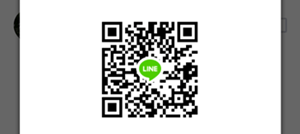
- Treten Sie einer Gruppe über einen Einladungslink bei – Direkte Einladungslinks sind einfacher zu folgen als QR-Codes. Sie können sie in einigen Foren oder Websites online finden. Klicken Sie auf den Link und treten Sie der Gruppe bei. Wenn es sich um eine private Gruppe handelt, können Sie eines der Mitglieder oder den Gruppeninhaber bitten, Ihnen den Link in einer privaten Nachricht zu senden.

- Nehmen Sie per E-Mail an einem Gruppenchat teil – Ihre Freunde können Sie auch per E-Mail zu Leitungsgruppen einladen. Sie erhalten die Einladungs-E-Mail mit einem direkten Link, in dem Sie aufgefordert werden, der Gruppe beizutreten.
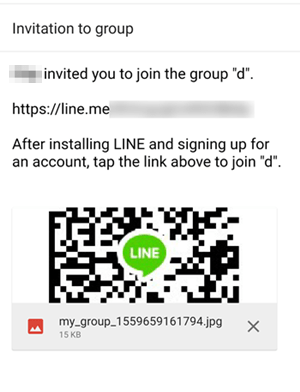
- Treten Sie einer Gruppe online per SMS bei – Eine weitere gute private Möglichkeit, Freunde online einzuladen, ist per SMS. Sie erhalten einen Text, der besagt, dass Sie zu einer Gruppe eingeladen wurden, sowie den Absendernamen und einen Hyperlink, auf den Sie klicken sollten, um Mitglied zu werden.
So finden Sie Liniengruppen
Es gibt Liniengruppen für viele Nischen, zum Beispiel Fans eines bestimmten Computerspiels oder Anime. Der beste Weg, diese Gruppen zu finden, ist die Verwendung Ihres Browsers, Reddit oder Facebook. Es gibt auch viele Gruppen für Mitglieder bestimmter Nationalitäten und Menschen, die mehr über diese Nationen und Länder erfahren möchten, wie die Gruppe Großbritannien. Wenn Sie im Internet nachsehen, werden Sie sicherlich eine Gruppe finden, die Sie interessieren könnte.
Kaderziele
Line ist ein großartiger Ort, um mit Ihren Freunden abzuhängen, aber Sie können auch viele neue, interessante Leute kennenlernen. Es gibt viele andere Apps und Foren, in denen sich Freunde und Communitys treffen können, aber mit Line können Sie viel interaktiver als mit anderen Plattformen arbeiten.
Kann ich Xbox-Spiele auf dem PC spielen?
Sind Sie Mitglied einer Online-Gruppe? Wenn ja, um welche Arten von Gruppen handelt es sich und wofür verwenden Sie sie am häufigsten? Erzähl uns mehr in den Kommentaren unten!